Pode filtrar os dados numa exploração, tal como nos relatórios. Os filtros aparecem na barra de filtros na parte superior do explorador.
Tipos de filtros
Existem 2 tipos de filtros: simples e avançados. Os filtros simples funcionam da mesma forma que os controlos de filtros nos relatórios. Cria filtros avançados da mesma forma que cria uma propriedade de filtro.
Filtros simples
Para criar um filtro simples, clique em + na barra de filtros e, de seguida, selecione o campo pelo qual quer filtrar. Também pode arrastar um campo do painel de campos disponíveis à direita para a barra de filtros.
Para configurar o filtro, clique no campo na barra de filtros:
- Para filtros de dimensões, use as caixas de verificação para selecionar os valores de dimensões a incluir ou excluir do gráfico.
- Para filtros de métricas, introduza um valor mínimo ou máximo (ou ambos) para essa métrica.
- Para filtros de data, use o calendário para selecionar o intervalo de datas. (Também pode alterar as definições de um filtro de datas para mostrar datas numa vista de lista, com caixas de verificação.)
Filtros avançados
Os filtros avançados permitem-lhe incluir vários campos e cláusulas (tal como as propriedades de filtro nos relatórios).
Para criar um filtro avançado:
- Clique em + na barra de filtros.
- Clique em ADICIONAR FILTRO AVANÇADO.
- Atribua um nome ao filtro.
- Selecione Incluir ou Excluir. Os filtros Incluir incluem apenas dados que correspondem à expressão que fornece. Os filtros de exclusão removem todos os dados que correspondam à expressão.
- Selecione a dimensão ou a métrica pela qual filtrar.
- Selecione o operador de comparação (por exemplo, é igual a, contém, é superior a e outros. ).
- Indique um valor de comparação para a expressão.
- (Opcional) Para adicionar uma cláusula OR, clique no botão OR.
- (Opcional) Para adicionar uma cláusula AND, clique no botão AND.
- Clique em GUARDAR.
Para ignorar um filtro, clique em qualquer parte fora da caixa de diálogo do filtro.
Editar filtros
Para editar as condições de um filtro avançado, clique no filtro na barra de filtros.
Para editar as condições de um filtro simples, clique no ![]() menu Mais do filtro e, de seguida, selecione Definições.
menu Mais do filtro e, de seguida, selecione Definições.
Configure filtros de dimensões
Configura um filtro de dimensão simples da mesma forma que configuraria um controlo de filtro num relatório. Pode selecionar uma nova dimensão e fornecer uma métrica pela qual ordenar a lista de valores de dimensões
Configure filtros de métricas
Os filtros de métricas são aplicados depois de qualquer agregação ter sido feita aos seus dados. Por exemplo, se a sua exploração contiver a dimensão País e filtros na soma da Receita, o filtro é aplicado ao valor total por país e não a todas as linhas dos seus dados.
Para alterar a agregação de filtros de métricas (por exemplo, de SUM para AVG):
- Clique no
 menu Mais do filtro e, de seguida, selecione Definições.
menu Mais do filtro e, de seguida, selecione Definições. - No painel Definições de filtro à direita, clique no ícone do tipo de dados do campo na parte esquerda do campo. (Para métricas, o ícone de tipo de dados mostra 123.)
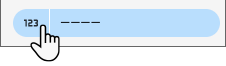
- Selecione a nova agregação.
Não é possível alterar o tipo de agregação automática.
Configure filtros de data
Os filtros de data são apresentados automaticamente através da vista de calendário. Pode alterar esta opção para uma lista de caixas de verificação clicando no ![]() menu Mais do filtro e, de seguida, selecionando Vista de lista.
menu Mais do filtro e, de seguida, selecionando Vista de lista.
Elimine e desative filtros
Para desativar temporariamente um filtro, clique no ![]() menu Mais do filtro e, de seguida, selecione Desativar.
menu Mais do filtro e, de seguida, selecione Desativar.
Para eliminar o filtro permanentemente, clique no ![]() menu Mais do filtro e, de seguida, selecione Eliminar.
menu Mais do filtro e, de seguida, selecione Eliminar.

